Usar Power Fx nunha páxina personalizada para a súa aplicación controlada por modelos
Este artigo describe como as funcións de Microsoft Power Fx comúns funcionan de forma diferente entre unha aplicación de lenzo independente e unha páxina personalizada. Isto débese a que unha páxina personalizada é un compoñente da aplicación baseada en modelos. Outras fórmulas de Microsoft Power Fx seguen comportándose do mesmo xeito.
Importante
As páxinas personalizadas son unha nova característica con cambios significativos no produto e actualmente teñen unha serie de limitacións coñecidas descritas en Problemas coñecidos das páxinas personalizadas.
Engadir notificacións a unha páxina personalizada
Pódese mostrar unha notificación ao usuario dunha páxina personalizada chamando a Función Notify. Cando aparecen as mensaxes de notificación, están ancoradas sobre a páxina predeterminada para permanecer visibles ata que estean desactivadas. Se se proporciona un intervalo de tempo de espera, a mensaxe de notificación desaparecerá despois do intervalo de tempo de espera. Recoméndase non usar un intervalo de tempo de espera de 10, xa que xa non se considera como un intervalo de tempo de espera. Máis información: Función Notify.
Notify( "Custom page notification message" )

Notify( "Custom page notify warning message", NotificationType.Warning )

Navegar até unha páxina personalizada
Esta sección ofrece exemplos de navegar desde un formulario de aplicación baseada en modelos a unha páxina personalizada, navegar desde unha páxina personalizada a outras páxinas personalizadas ou formulario de aplicación baseada en modelos usando Power Fx.
Navegar desde unha páxina personalizada
A función Navigate permite aos usuarios navegar desde formularios de aplicacións baseadas en modelos ou páxinas personalizadas. Esta función só é aplicable cando a páxina personalizada está a executarse nunha aplicación baseada en modelos. Durante a creación ou a vista previa de páxinas personalizadas no deseñador de lenzos, esta función non ten efecto.
Navegar a outra páxina personalizada
Para navegar dunha páxina personalizada a outra, pase o nome de visualización da páxina personalizada como primeiro parámetro.
Navigate( CustomPage2 )
Desprazarse ata a vista predeterminada da táboa
Para navegar á vista predeterminada da táboa, pase o nome da táboa como primeiro parámetro.
Navigate( Accounts )
Importante
Asegúrate de engadir a táboa de contas Microsoft Dataverse á páxina personalizada antes de publicala e probala.
Desprazarse ata a vista do sistema específica da táboa
Para navegar ata unha vista do sistema específica da táboa, pase o GUID da vista.
Navigate( 'Accounts (Views)'.'My Active Accounts' )
Desprazarse ata o formulario predefinido da táboa
Para navegar ao formulario predeterminado da táboa, pase o rexistro como primeiro parámetro.
Navigate( Gallery1.Selected )
Navegar a un formulario específico dunha táboa
Para pasar un rexistro de Dataverse a un formulario específico, pase o nome do formulario no atributo Páxina do segundo parámetro.
Navigate(
AccountGallery.Selected,
{ Page: 'Accounts (Forms)'.Account } )
Ir a unha páxina personalizada específica cunha entrada de rexistro
Para pasar un rexistro de Dataverse a unha páxina personalizada específica, pase o nome da páxina personalizada no atributo Páxina do segundo parámetro.
Navigate(
AccountGallery.Selected,
{ Page: 'Account Record Page' } )
Na páxina personalizada de destino, o rexistro recupérase mediante a función Param para obter os valores etn e id.
A continuación móstrase un exemplo de carga do rexistro nun control EditForm.
AccountEditForm.DataSource = Accounts
AccountEditForm.Item =
LookUp( Accounts, accountid = GUID( Param("id") ) )
Desprazarse ata o formulario predefinido da táboa en modo de creación
Para navegar ao formulario predeterminado da táboa en modo de creación, pase un rexistro de Dataverse creado a partir da función Valores predeterminados. Isto abre o formulario predeterminado co rexistro como novo rexistro. A función Defaults leva o nome da táboa para crear o rexistro.
Navigate( Defaults( Accounts ) )
Navegar ata o formulario predeterminado da táboa no modo de creación co campo predeterminado
Para navegar a un novo rexistro con algúns campos predeterminados, use a función Patch para establecer campos no rexistro predeterminado da táboa.
Navigate(
Patch(
Defaults(Accounts), { 'Account Name': "My company", Phone: "555-3423" } )
)
Volver á páxina anterior ou pechar un diálogo
Para volver á última páxina ou para pechar un diálogo, a función Back chámase nunha páxina personalizada. A función Back pecha a páxina actual e volve á última aplicación baseada en modelos ou á páxina personalizada da aplicación baseada en modelos. Se a páxina personalizada ten varias pantallas, consulte o artigo Navegar cara atrás cando a páxina personalizada ten varias pantallas.
Back()
Navegando cara atrás cando a páxina personalizada ten varias pantallas
A configuración predeterminada para unha páxina personalizada é ter unha pantalla. Neste caso, a función Back pechará a páxina personalizada a menos que a páxina personalizada sexa a última do montón de páxinas na aplicación baseada en modelos. A última páxina mantense aberta.
Un creador de aplicacións pode habilitar varias pantallas nunha páxina personalizada. Estes deben considerarse como controis de páxina completa na páxina personalizada que se poden amontoar. Abrir unha páxina personalizada non ten medios para especificar a pantalla que se vai usar. Cando unha páxina personalizada contén varias pantallas, o fabricante é o responsable de xestionar o amontoamento de pantallas. Chamar a función Navigate dunha pantalla engadiraa ao montón de pantallas coa páxina personalizada. Cada chamada da función Back eliminará unha pantalla do montón de pantallas. Cando só hai unha pantalla no montón de pantallas, a páxina personalizada péchase.
Permitir varias pantallas
De forma predeterminada, unha páxina personalizada usa unha única pantalla para favorecer a separación da aplicación nunha pantalla por páxina. Isto pódese cambiar activando Configuración > Mostrar > Activar varias pantallas.
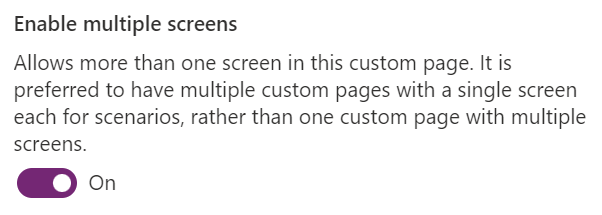
Problemas coñecidos
- A función
Navigatenon admite abrir un modelo ou unha páxina personalizada nun diálogo. Toda a navegación desde unha páxina personalizada ábrese en liña. - A función de navegación non admite a apertura:
- Unha colección de paneis ou un panel específico.
- Un formulario de aplicación baseada en modelos específico.
- Unha páxina personalizada só se pode abrir na pestana da aplicación actual da sesión actual nunha aplicación baseada en modelos de varias sesións.
Consulte tamén
Navegar até unha páxina personalizada mediante unha API de cliente
Visión xeral da páxina personalizada dunha aplicación controlada por modelos
Comentarios
Proximamente: Ao longo de 2024, retiraremos gradualmente GitHub Issues como mecanismo de comentarios sobre o contido e substituirémolo por un novo sistema de comentarios. Para obter máis información, consulte: https://aka.ms/ContentUserFeedback.
Enviar e ver os comentarios